So sichern und wiederherstellen Sie das Layout des Startbildschirms in Windows 8.1
Aktualisiert Marsch 2023: Erhalten Sie keine Fehlermeldungen mehr und verlangsamen Sie Ihr System mit unserem Optimierungstool. Holen Sie es sich jetzt unter - > diesem Link
- Downloaden und installieren Sie das Reparaturtool hier.
- Lassen Sie Ihren Computer scannen.
- Das Tool wird dann deinen Computer reparieren.
Der Startbildschirm in Windows 8.1 kann auf viele Arten angepasst werden, ohne dass Anwendungen von Drittanbietern verwendet werden müssen. Wir können den Startbildschirm so konfigurieren, dass er den aktuellen Desktop-Hintergrund verwendet, die Größe der Live-Kacheln in klein, mittel, breit oder extra groß ändert, die Hintergrundfarbe von Start ändert und vieles mehr.
Tatsächlich hat Microsoft in Windows 8.1 eine spezielle Schaltfläche zum Anpassen für den Startbildschirm eingeführt. Klicken Sie mit der rechten Maustaste auf eine beliebige Stelle im Startbildschirm, um die Schaltfläche zum Anpassen anzuzeigen.
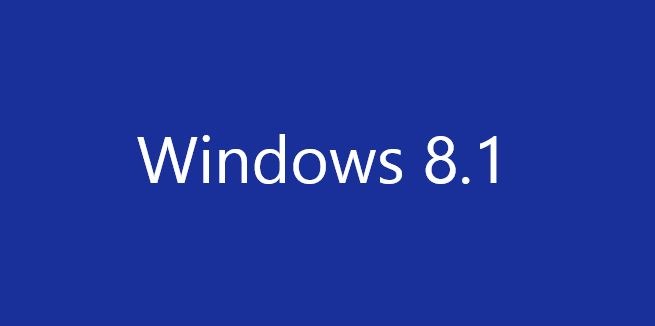
Benutzer, die das Layout des Startbildschirms stark angepasst haben, indem sie ihre bevorzugten Apps und Programme fixiert, die Größe der Live-Kacheln geändert, die Kacheln der bevorzugten Apps an einen bestimmten Ort verschoben und Kachelgruppen benannt haben, möchten möglicherweise das Layout des Startbildschirms so sichern dass sie jederzeit das gleiche Layout wiederherstellen können, ohne Zeit zu verschwenden.
Wichtige Hinweise:
Mit diesem Tool können Sie PC-Problemen vorbeugen und sich beispielsweise vor Dateiverlust und Malware schützen. Außerdem ist es eine großartige Möglichkeit, Ihren Computer für maximale Leistung zu optimieren. Das Programm behebt häufige Fehler, die auf Windows-Systemen auftreten können, mit Leichtigkeit - Sie brauchen keine stundenlange Fehlersuche, wenn Sie die perfekte Lösung zur Hand haben:
- Schritt 1: Laden Sie das PC Repair & Optimizer Tool herunter (Windows 11, 10, 8, 7, XP, Vista - Microsoft Gold-zertifiziert).
- Schritt 2: Klicken Sie auf "Scan starten", um Probleme in der Windows-Registrierung zu finden, die zu PC-Problemen führen könnten.
- Schritt 3: Klicken Sie auf "Alles reparieren", um alle Probleme zu beheben.
Während Windows 8.1 Optionen zum Synchronisieren und Sichern von Personalisierungseinstellungen in der Cloud bietet, möchten Benutzer, die das lokale Konto verwenden, oder Benutzer, die die Synchronisierungsfunktion deaktiviert haben, möglicherweise eine Offline-Sicherungskopie des Startbildschirms erstellen Layout.
Das Sichern des Startbildschirm-Layouts in Windows 8.1 ist relativ einfach. Alle Layouteinstellungen werden in den Dateien appsFolder.itemdata-ms und appsFolder.itemdata-ms.bak gespeichert. Sie können diese beiden Dateien entweder manuell sichern oder die unten genannten .bat-Dateien herunterladen (dank brucecowper in MSDN Blogs für den Code), um das Layout des Startbildschirms automatisch wiederherzustellen.
Die oben genannten Dateien enthalten gespeicherte Informationen zur Größe der App-Kacheln, zum Layout der Kacheln, zur Position der Kacheln sowie zu App-Kacheln auf dem Startbildschirm. Es hilft Ihnen jedoch nicht, den Hintergrund des Startbildschirms zu sichern.
Wenn Sie unter Windows 10 arbeiten, lesen Sie bitte unsere Anleitung zum Sichern und Wiederherstellen des Startlayouts in Windows 10.
Backup Startbildschirm-Layout in Windows 8.1
Schritt 1: Laden Sie die Backup-Startbildschirmdatei auf Ihren PC herunter.
HINWEIS: In Ihrem Browser wird möglicherweise eine Warnmeldung angezeigt, die besagt, dass diese Datei nicht häufig heruntergeladen wird und Ihren Computer beschädigen kann. Da dies nur eine .bat-Datei ist (Sie können sie sogar im Editor öffnen, um den Inhalt selbst anzuzeigen), mit einigen Textlinks, ignorieren Sie einfach die Warnmeldung und klicken Sie auf die Schaltfläche Ausführen.

Schritt 2: Doppelklicken Sie auf die Datei ‚Startbildschirm sichern‘, um die Layouteinstellungen für den Startbildschirm zu sichern.
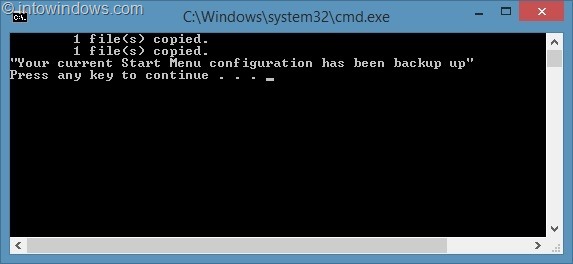
Wiederherstellen des Startbildschirm-Layouts:
Schritt 1: Laden Sie die Startbildschirmdatei für die Wiederherstellung auf Ihren PC herunter.

Schritt 2: Führen Sie die heruntergeladene Datei aus, indem Sie darauf doppelklicken, um das Layout des Startbildschirms wiederherzustellen.
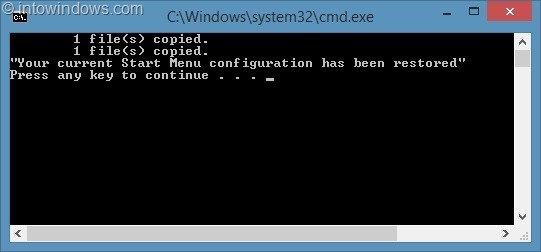
HINWEIS: Wenn Sie die oben genannte Batchdatei zum Wiederherstellen des Startlayouts verwenden, wird Ihr aktuelles Layout gelöscht. Bitte beachten Sie, dass wir dies unter Windows 8 noch nicht getestet haben, es aber auch unter Windows 8 einwandfrei funktionieren sollte.

